Photoshop教程:路径工具精细绘制唯美小精灵,Photoshop教程:路径工具精细绘制唯美小精灵
【 tulaoshi.com - PS 】
本例中我们用Photoshop绘制一个粉蓝色调矢量风格的的唯美小精灵,你一定会喜欢上她的。
最终效果:

在Photoshop中新建文件,填充为如下图颜色:
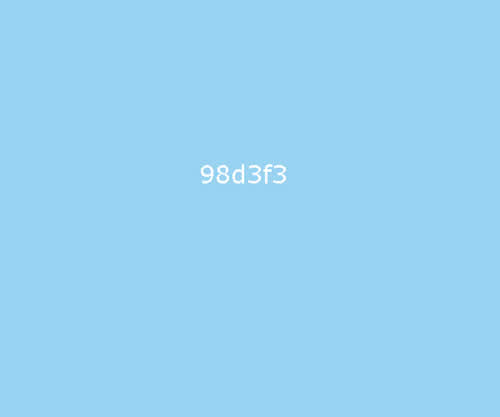
绘制如下形状,填充颜色#6bcbfl,进行渐变:
使用钢笔工具绘制如下图,颜色为#00a8e6和#ffffff
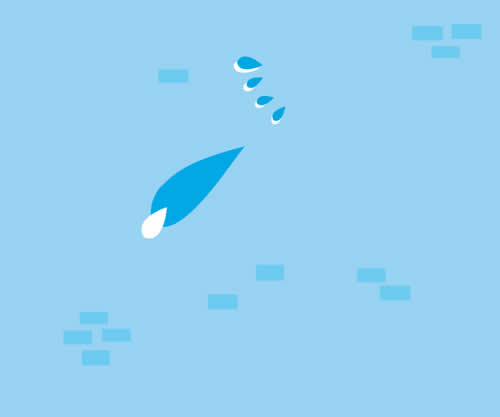
接着绘制其他图形:
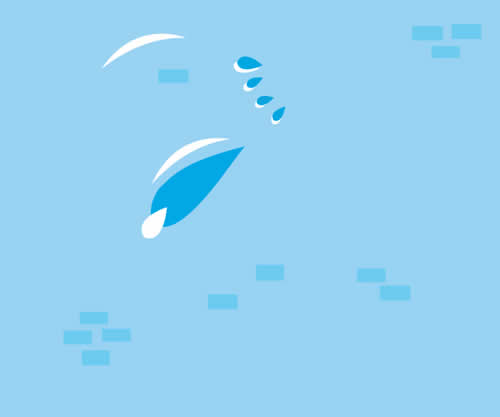
绘制一黑色圆形,然后在上面绘制一蓝色圆形:
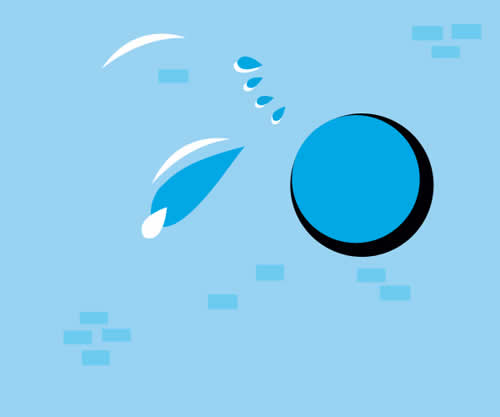
然后放大,使用钢笔工具绘制如下图形,颜色为#eddac9:
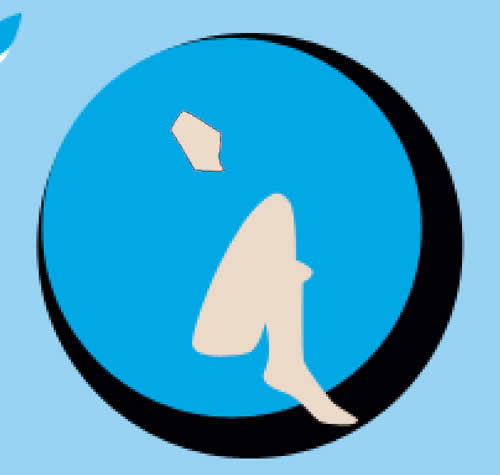
继续绘制,颜色为#00a8e6:
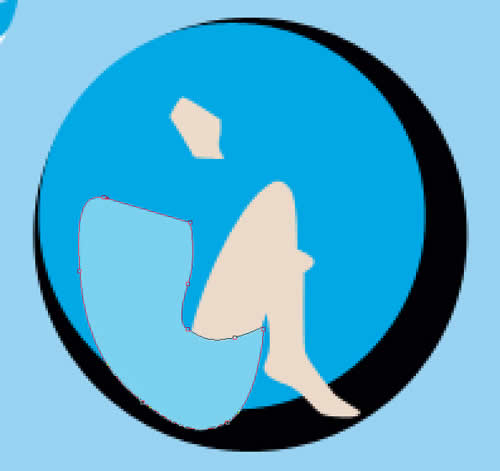
钢笔工具绘制头发:
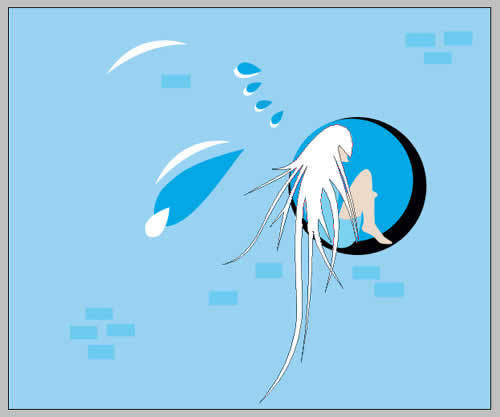
拷贝头发,粘贴后稍微移动一下,填充颜色为#dfdfdf,使达到立体效果:

继续绘制其它图形,颜色为#00a8e6。
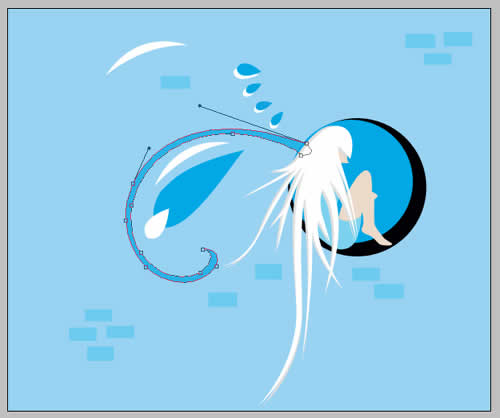
同样方法使之有点立体效果:

画笔工具绘制眼睛:
(本文来源于图老师网站,更多请访问https://www.tulaoshi.com/ps/)

最终得到我们想要的效果:

来源:https://www.tulaoshi.com/n/20160130/1517232.html
看过《Photoshop教程:路径工具精细绘制唯美小精灵》的人还看了以下文章 更多>>